Windows Server 2012: Opciones de instalación
Saludos Estimados Partners y Visitantes:
Al igual Windows Server 2008, Server 2012 trae Varios métodos de instalación
Al igual Windows Server 2008, Server 2012 trae Varios métodos de instalación
- Instalación con interfaz Gráfica o GUI
- Instalación Server Core
- Instalación con interfaz mínima
- Instalación desde un VHD
Todas estas opciones de instalación permiten hacer implementaciones de servidores de acuerdo a nuestras necesidades en entornos pequeños, medianos o grandes:
La mayoría de Profesionales de TI, Geek´s o personas de informática están muy familiarizados con el ambiente GUI (Interfaz Gráfica de usuario), por ello vamos a ver cómo podemos cambiar entre opciones de instalación usando comandos de Powershell.
¿Por qué Server Core?
¿Por qué Server Core?
Muchos de ustedes pensaran: “para que me complico la vida con command-lets si puedo hacerlo todo con por mi GUI”.
- Server Core no necesita mucho espacio en disco y puede ser esencial en datacenters o entornos de virtualización donde el almacenamiento es considerado
- Es un entorno más seguro y con muy pocas opciones de ataque
- Solo requiere algunas actualizaciones de software, lo cual minimiza las sobre cargas de trabajo
- Podemos cambiar entre opciones de instalación por medio de Powershell
Cambiando Mi instalación GUI a Server Core
El comando que debemos usar es el siguiente:
El comando que debemos usar es el siguiente:
Uninstall-WindowsFeature Server-Gui-Mgmt-Infra,Server-Gui-Shell -Restart
Esquema de implementación:
Esquema de implementación:
Servidor Windows Server 2012 con Roles DHCP,DNS, File Server y otras características
Observemos los roles y características instaladas con el comando
Get-WindowsFeature -ComputerName dc-server1 | Where-Object InstallState -eq Installed


A Continuación vamos a ejecutar nuestro comando para realizar el cambio de instalación:
Uninstall-WindowsFeature Server-Gui-Mgmt-Infra,Server-Gui-Shell -Restart
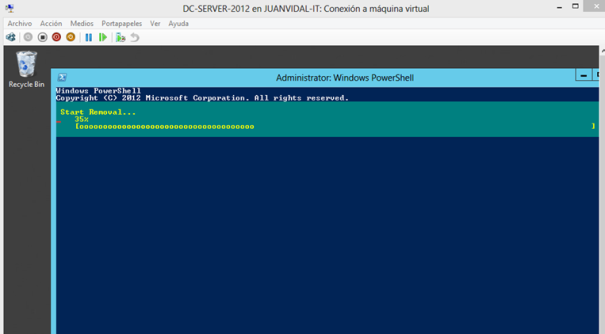
Podemos observar en la anterior grafica como empieza a remover toda la interfaz gráfica.

Ya vamos en un 90%

La imagen anterior nos muestra si la ejecución del comando fue satisfactorio y nos dice que debemos reiniciar para finalizar el proceso de remoción de la interfaz gráfica.
Para ello ejecutamos el comando Shutdown -r en nuestra consola de Powershell o de lo contrario él lo hará automáticamente

Posteriormente nos Solicita las credenciales de inicio y después de introducirlas debemos ver una pantalla como la siguiente

Ahora verificamos el estado de nuestros roles y características como lo hicimos anteriormente con el command let Get-WindowsFeature

Como pueden notar actualmente continúan los roles y caracteristicas que instalamos.
Conviertiendo desde Server Core a GUI
Pero que sucedería si quisiéramos volver a nuestra interfaz Grafica? Podemos volver a realizarlo solamente con la ejecución de otro comando similar:
Install-WindowsFeature Server-Gui-Mgmt-Infra,Server-Gui-Shell
Iniciamos nuevamente el proceso de instalación de la interfaz como lo muestra la siguiente pantalla
Iniciamos nuevamente el proceso de instalación de la interfaz como lo muestra la siguiente pantalla


Ahora nos dice que debemos reiniciar nuevamente para poder terminar el proceso de la instalación de la interfaz gráfica.

Vamos en el 15%
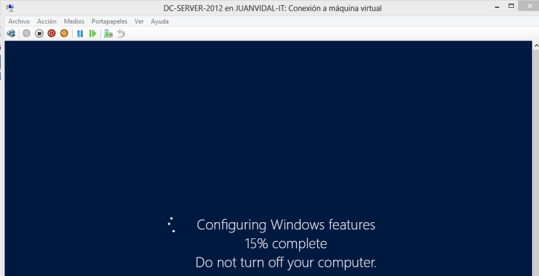
Finalmente cuando iniciamos sesión vamos a verificar que los roles y características estén instalados con el cmdletGet-WindowsFeature utilizado anteriormente o si no por Server Manager.


Nota:
Tengan en cuenta que esta instalación ya tiene los binarios necesarios para hacer las conversiones en la carpeta Winsxs de Windows.Cuando instalamos Server Core por defecto dichos binarios no están incluidos para realizar los cambios por lo cual debemos realizar otro Procedimiento que quizá comentare más tarde en otro post.
Tengan en cuenta que esta instalación ya tiene los binarios necesarios para hacer las conversiones en la carpeta Winsxs de Windows.Cuando instalamos Server Core por defecto dichos binarios no están incluidos para realizar los cambios por lo cual debemos realizar otro Procedimiento que quizá comentare más tarde en otro post.
Espero les haya aportado un poco a su conocimiento este pequeños post.


Comentarios